Một trong những yếu tố cần thiết mà chúng tôi sử dụng với máy tính để có thể kết nối Internet là trình duyệt web. Trên thị trường, chúng ta có thể tìm thấy rất nhiều loại trong số đó, miễn phí, vì vậy chúng ta có thể thử và giữ một cái mà chúng ta thích nhất. Khi chúng ta đã sử dụng nó thường xuyên trong một thời gian, thông thường chúng ta đã lưu tất cả các loại yếu tố như dấu trang và mật khẩu, vì vậy nếu chúng ta chuyển sang một trình duyệt mới, chúng ta có thể nghĩ rằng chúng ta phải cấu hình lại mọi thứ.
Không gì có thể hơn được sự thật. Thực hiện nhiệm vụ tinh chỉnh trình duyệt mới của chúng tôi theo cách thủ công có thể khá phức tạp và có thể khiến chúng tôi mất nhiều thời gian hơn mong muốn. Đó là lý do tại sao các trình duyệt chính có khả năng tự động nhập dữ liệu từ trình duyệt khác, do đó chúng tôi không phải đầu tư nhiều thời gian hơn mức cần thiết.

Trình duyệt của chúng tôi lưu trữ thông tin gì?
Mục tiêu của mọi trình duyệt web là làm cho các tìm kiếm trên Internet của chúng ta nhanh hơn và dễ dàng hơn. Để làm điều này, họ có trách nhiệm thu thập các dữ liệu cần thiết được lưu trữ. Việc cá nhân chúng tôi lưu dữ liệu của riêng mình để xử lý dễ dàng hơn cũng là điều bình thường và luôn có sẵn bất kỳ nội dung nào mà chúng tôi sẽ có quyền truy cập thường xuyên. Một số yếu tố này là:
- Điểm đánh dấu.
- Lịch sử duyệt web.
- Mật khẩu.
- Cookie.
- Dữ liệu để tự động hoàn thành biểu mẫu.
Do đó, nếu sau một thời gian chúng tôi quyết định thay đổi trình duyệt thông thường của mình cho một trình duyệt khác từ cuộc thi, chúng tôi chắc chắn sẽ quan tâm đến việc có thể thực hiện thay đổi mà không phải mất dữ liệu đã lưu trữ. Để làm điều này, các trình duyệt phổ biến như Firefox, cơ rôm, Cạnh or Opera, trong số những người khác, có khả năng nhập dữ liệu giữa chúng, để làm cho sự thay đổi giữa cái này và cái kia trôi chảy nhất có thể.
Cách chuyển dữ liệu của bạn sang trình duyệt mới
Tiếp theo, chúng ta sẽ xem cách chúng ta có thể tránh mất dữ liệu khi thay đổi trình duyệt, thực hiện quá trình nhập dấu trang, mật khẩu, lịch sử duyệt web, v.v., trong các trình duyệt như Firefox, Edge, Chrome hoặc Opera.
Nhập dữ liệu lưu vào Mozilla Firefox
Nếu chúng tôi đã quyết định bắt đầu sử dụng trình duyệt web Mozilla và chúng tôi muốn khôi phục tất cả thông tin mà chúng tôi đã lưu trong một trình duyệt khác, chúng tôi phải biết rằng Firefox cho phép chúng tôi nhập cả Dấu trang, cũng như Lịch sử duyệt web và mật khẩu. chúng tôi đã lưu trong một trình duyệt khác.
Chúng tôi sẽ có thể thực hiện tất cả điều này bằng cách nhấp vào nút có ba đường ngang mà chúng tôi tìm thấy ở phần trên bên phải. Từ đây, chúng ta sẽ có quyền truy cập vào tất cả các cài đặt của Firefox. Ở đây, chúng ta phải nhấp vào phần Dấu trang và sau đó, ở dưới cùng, nhấp vào Quản lý dấu trang hoặc sử dụng trực tiếp phím tắt Ctrl + Shift + O.
Điều này sẽ khiến chúng tôi mở một cửa sổ bật lên mới có tên là Catalog. Ở đây, trong số các tab ở trên cùng, chúng tôi quan tâm đến tab có nội dung Nhập và sao lưu. Chúng tôi nhấp vào nó để hiển thị một menu, nơi chúng tôi chọn tùy chọn Nhập dữ liệu từ…
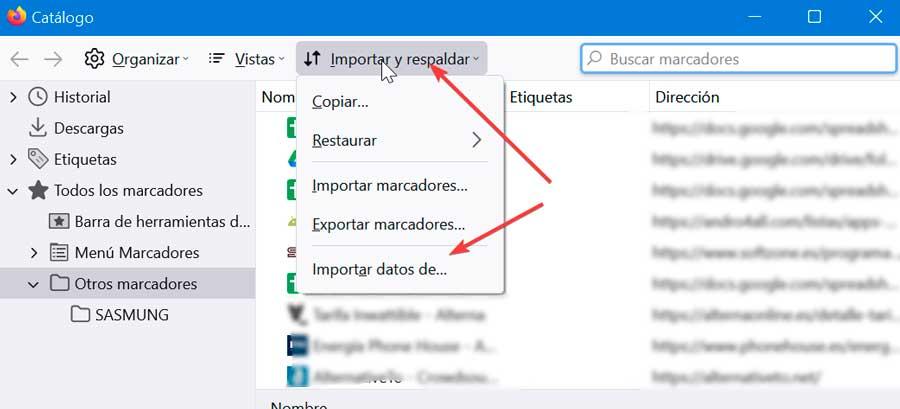
Bây giờ một cửa sổ xuất hiện với trình hướng dẫn nhập của Firefox, từ đó chúng tôi sẽ có thể nhập các tùy chọn, dấu trang, lịch sử, mật khẩu và các dữ liệu khác từ một trình duyệt khác. Đối với điều này, chúng tôi có thể chọn giữa microsoft Edge, Microsoft Edge Legacy, Microsoft Internet Explorer, Brave, Chrome và Chrome Canary. Chúng tôi chọn một trong những mong muốn và đảm bảo rằng nó đã được đóng và nhấp vào Tiếp theo.
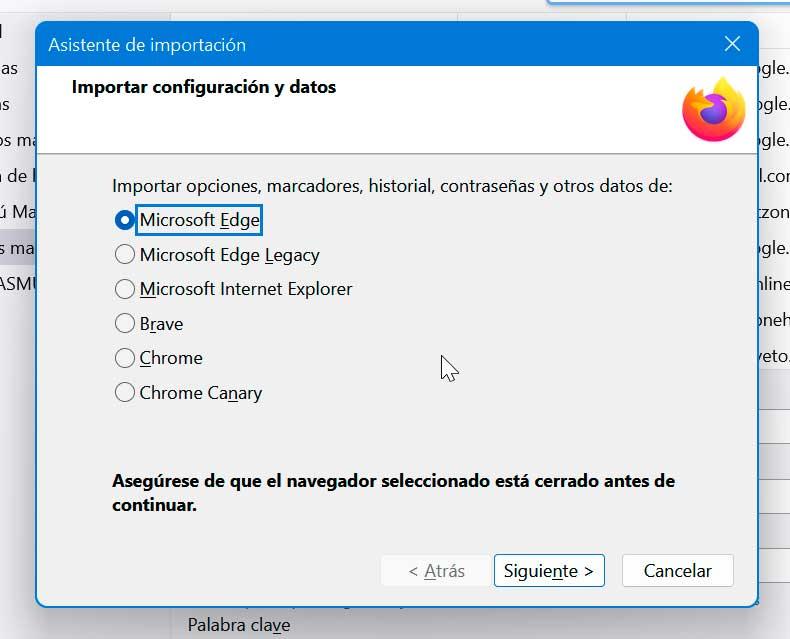
Tiếp theo, chúng ta phải chọn các yếu tố mà chúng ta muốn nhập, có thể là Lịch sử duyệt web, Thông tin đăng nhập đã lưu và Mật khẩu và Mục ưa thích. Tùy thuộc vào trình duyệt được chọn để nhập dữ liệu, các yếu tố này có thể khác nhau, có thể thêm các yếu tố khác như cookie hoặc thiếu các yếu tố khác đã được đề cập, tùy thuộc vào khả năng tương thích với từng loại. Nhấp vào Tiếp theo và Firefox sẽ tự động thực hiện toàn bộ quá trình trong vài giây.
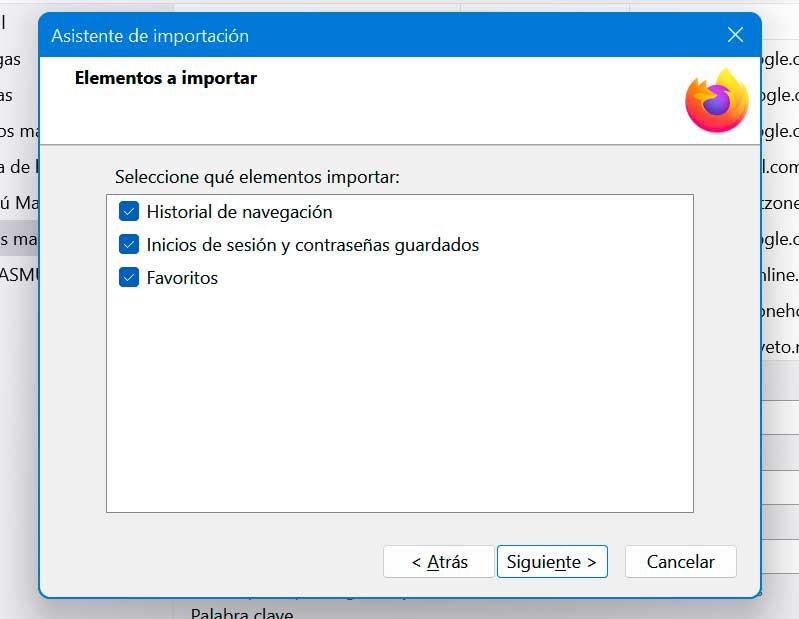
Mang tất cả thông tin lên Microsoft Edge
Microsoft đã đạt được với Edge một trình duyệt theo đúng như những gì mong đợi. Sự xuất hiện của nó là một bước tiến vượt bậc so với người tiền nhiệm của nó, Internet Explorer thần thoại. Nếu bạn đã quyết định cho Edge mới một cơ hội, có khả năng bạn sẽ quan tâm đến việc nhập tất cả dữ liệu được lưu trữ trong trình duyệt thông thường của bạn, cho đến bây giờ, chúng ta phải làm theo các bước sau.
Điều đầu tiên chúng ta phải làm, khi Edge đang mở, là nhấp vào nút có ba điểm nằm ở phía trên bên phải. Thao tác này sẽ mở ra một menu thả xuống, nơi chúng ta sẽ nhấp vào phần Cài đặt. Trong tab mới mở ra, chúng tôi ở trong phần đầu tiên của cột bên trái, được gọi là Hồ sơ. Ở phía bên phải, chúng tôi chọn Nhập dữ liệu trình duyệt tùy chọn.
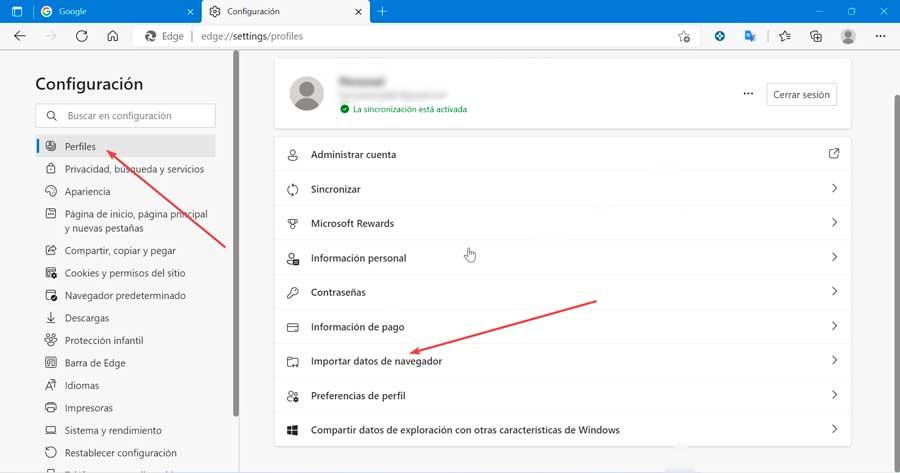
Bây giờ, chúng tôi tìm thấy một cửa sổ mới cho chúng tôi thấy rằng chúng tôi có thể lưu tất cả thông tin đăng nhập trong Microsoft Edge để chúng tôi có thể nhập dữ liệu của mình từ các trình duyệt và trình quản lý mật khẩu khác. Đối với điều này, chúng tôi sẽ có hai phần theo ý của chúng tôi, là Nhập dữ liệu trình duyệt ngay bây giờ , điều mà chúng tôi quan tâm nhất.
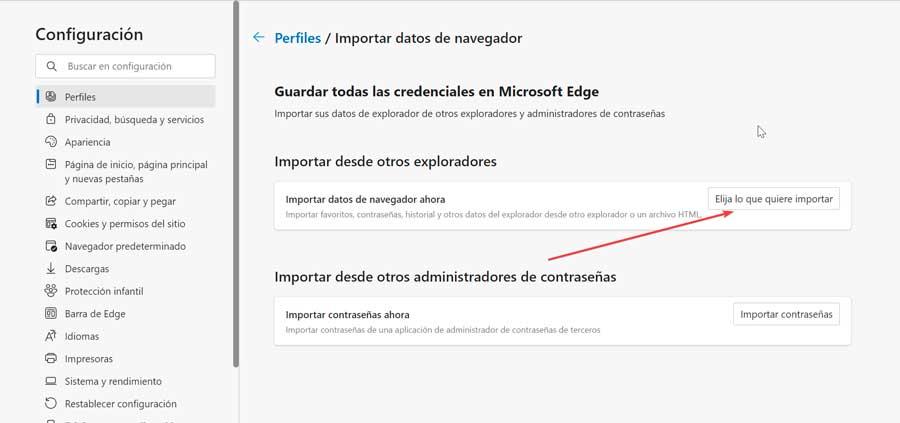
Từ đây, chúng tôi có thể nhập các mục yêu thích, mật khẩu, lịch sử và dữ liệu trình duyệt khác, từ một trình duyệt khác hoặc từ một tệp ở định dạng HTML. Để làm điều này, hãy nhấp vào Chọn những gì bạn muốn nhập .
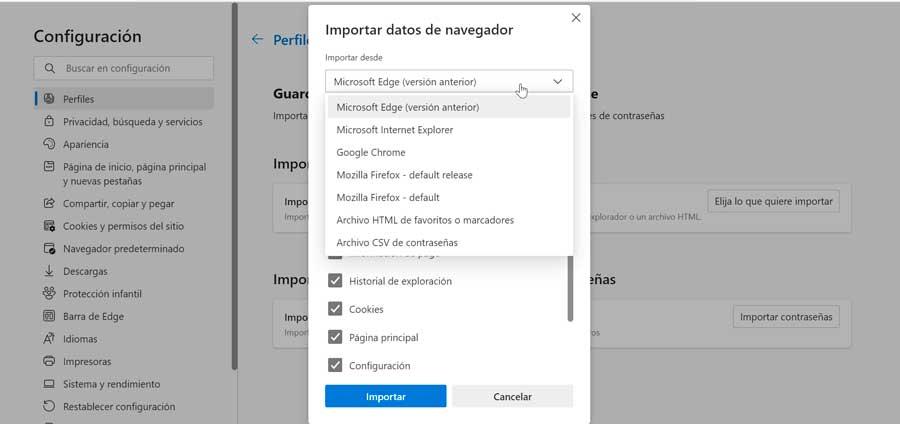
Thao tác này sẽ khiến một cửa sổ mới xuất hiện, nơi mà việc đầu tiên sẽ là chọn nơi chúng ta muốn nhập dữ liệu mà chúng ta cần từ đó. Nhấp vào trình đơn thả xuống và chọn giữa Microsoft Edge (phiên bản trước, Microsoft Internet Explorer, Google Chrome, Mozilla Firefox (bản phát hành mặc định), Mozilla Firefox (mặc định), Mục ưa thích hoặc dấu trang tệp HTML và tệp Mật khẩu CSV.
Tùy thuộc vào tùy chọn đã chọn, các nội dung khác nhau sẽ xuất hiện mà chúng tôi có thể nhập làm mục yêu thích, mật khẩu, thông tin cá nhân, lịch sử duyệt web, v.v. Tất cả nội dung này sẽ phụ thuộc vào tùy chọn nhập và khả năng tương thích hiện có với Edge. Khi tất cả nội dung mong muốn đã được chọn, hãy nhấp vào nút Nhập.
Nhập dữ liệu từ một trình duyệt khác vào Google Chrome
Google Chrome là trình duyệt web phổ biến và được sử dụng nhiều nhất trên toàn thế giới, vì vậy nếu chúng tôi đã quyết định sử dụng nó sau khi đã thông qua người khác, chúng tôi có thể quan tâm đến việc có thể nhập tất cả dữ liệu của mình để không mất thời gian định cấu hình nó. Đối với điều này, chúng tôi phải làm theo các bước sau.
Để làm điều này, hãy nhấp vào nút có ba điểm mà chúng tôi tìm thấy ở phần trên bên phải và nhấp vào phần Cấu hình của nó. Sau đó, chúng tôi nhấp vào Nhập dấu trang và cài đặt phần.
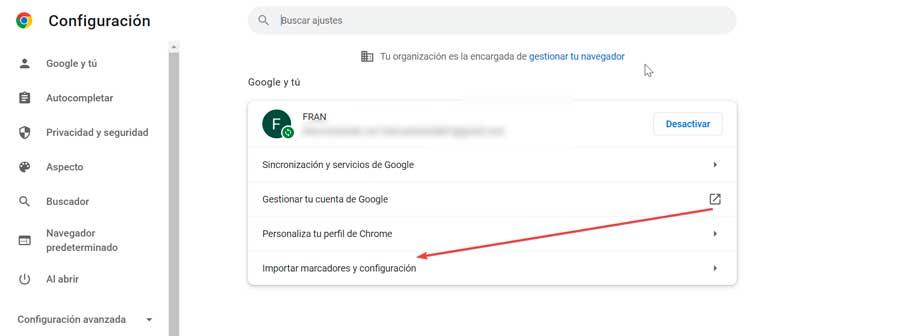
Thao tác này sẽ hiển thị một cửa sổ mới, nơi việc đầu tiên cần làm là chọn trình duyệt mong muốn trong số Microsoft Edge, Microsoft Internet Explorer, Mozilla Firefox (bản phát hành mặc định), Mozilla Firefox (mặc định) và tệp HTML Bookmarks. Tùy thuộc vào tùy chọn mong muốn, chúng tôi sẽ có thể nhập nhiều hơn hoặc ít hơn dữ liệu. Ví dụ: từ Firefox, chúng tôi có thể đưa Lịch sử duyệt web, Mục yêu thích, Mật khẩu đã lưu và Dữ liệu vào biểu mẫu tự động hoàn thành. Mặt khác, nếu chúng tôi chọn Edge, nó sẽ chỉ cho phép chúng tôi nhập Mục ưa thích.
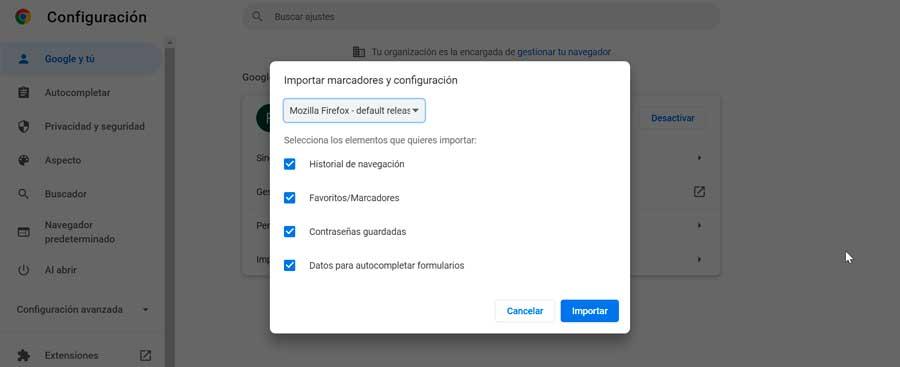
Khi trình duyệt và dữ liệu chúng ta muốn nhập đã được chọn, tất cả những gì chúng ta phải làm là nhấp vào nút Nhập để quá trình tự động hoàn tất mà chúng ta không cần phải làm bất cứ điều gì khác.
Mang tất cả thông tin đã lưu của bạn vào Opera
Opera là một trình duyệt luôn là sự thay thế tuyệt vời cho những trình duyệt phổ biến nhất, vì vậy nếu bạn đã quyết định dùng thử, chắc chắn bạn sẽ quan tâm đến việc có thể nhập tất cả dữ liệu được lưu trong trình duyệt thông thường của mình. Để làm điều này, hãy làm theo các bước sau.
Khi chúng tôi đã khởi động Opera, hãy nhấp vào nút có biểu tượng của nó mà chúng tôi tìm thấy ở phía trên bên trái. Thao tác này sẽ mở ra một trình đơn thả xuống, nơi chúng tôi chọn tùy chọn Dấu trang và sau đó nhấp vào Nhập dấu trang và cài đặt tùy chọn.
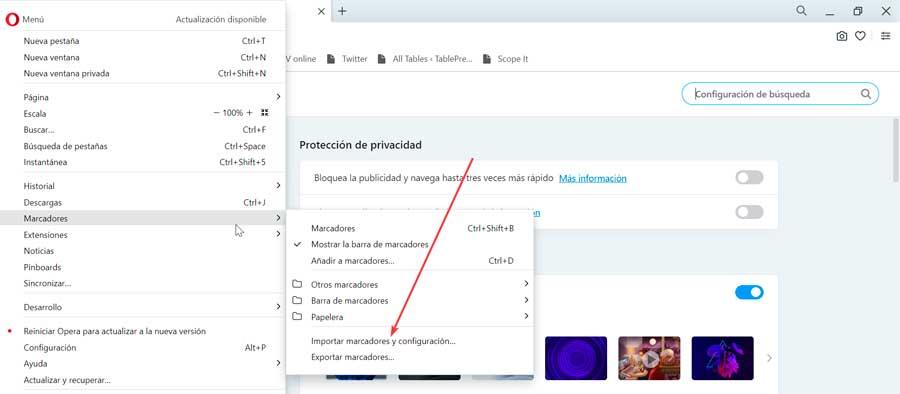
Thao tác này sẽ mở ra một trang mới với cửa sổ bật lên, nơi trước tiên chúng ta phải chọn trình duyệt mà chúng ta sẽ nhập dữ liệu từ đó. Chúng ta có thể chọn giữa các tệp Mozilla Firefox (bản phát hành mặc định), Mozilla Firefox (mặc định), Chrome, Microsoft Edge, Microsoft Internet Explorer, Microsoft Edge Legacy và các tệp đánh dấu HTML.
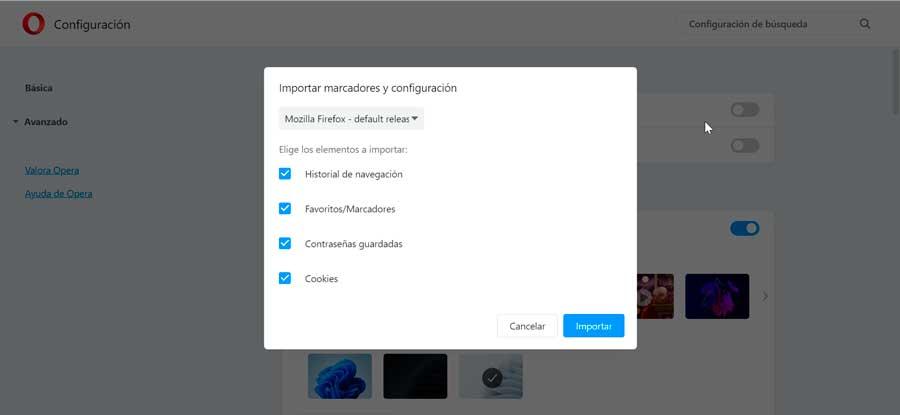
Tùy thuộc vào trình duyệt mà chúng ta chọn, chúng ta có thể chọn nhập dữ liệu khác nhau. Trong cả Chrome, Firefox hoặc Edge, chúng tôi sẽ có khả năng nhập Lịch sử duyệt web, Mục ưa thích, Mật khẩu đã lưu và Cookie. Khi bạn đã chọn các tùy chọn mong muốn, chỉ cần nhấp vào nút Nhập để toàn bộ quá trình được thực hiện tự động.
